جدول نقشه در کتیا
برای ایجاد جدول نقشه در کتیا از جعبه ابزار Drawing و ابزار Frame and Title Block استفاده می شود. در محیط Drafting کتیا و در حالت Sheet Background ، امکان قرار دادن جدول مشخصات نقشه کشی به صورت استاندارد فراهم شده است.
نکته اینکه ابزار Frame and Title Block در حالت عادی محیط Drafting کار نمی کند و غیرفعال است.
آموزش ایجاد جدول مشخصات نقشه قطعات در محیط Drafting نرم افزار کتیا
ابتدا از منوی Edit گزینه Sheet Background را انتخاب می کنیم.
در این حالت وقتی که گزینه Sheet Background را فعال می کنیم زمینه محیط Drafting بصورت خاکستری رنگ می شود.
در حالت Sheet Background امکان ایجاد جدول مشخصات نقشه استاندارد در محیط Drafting نرم افزار کتیا ، تنظیمات ، تغییرات جدول و حاشیه نقشه وجود دارد.
پس از انجام مراحل بالا بر روی دستور یا همان ابزار Frame and Title Block کلیک می کنیم.
پنجره Manage Frame and Title Block مطابق شکل زیر باز می شود.
از منوی کشویی Drawing Title Block Ply Book موجود در قسمت Style Title Block می توان چند حالت جدول که برای حالت صفحه افقی و عمودی در نظر گرفته شده است انتخاب کرد.
با کلیک بر دکمه OK جدول مشخصات فنی نقشه قطعه یا قطعات مورد نظر ایجاد می شود.
در این حالت با کلیک بر روی هر یک از خطوط و نوشته ها می توان آنها را ویرایش کرد.
با درگ کردن توسط موس اعضای نقشه جابجا و ویرایش می شوند. مشاهده می کنید که درگ موس کمی زمخت و به صورت پله پله المان های موجود در نقشه را جابجا می کند.
نکته : برای جابجایی راحت تر اعضای جدول و نوشته های فنی می توان دکمه Shift را نگه داشت و همزمان با آن موس را درگ کرد.
برای بازگشت به حالت عادی محیط Drafting دوباره به منوی Edit رجوع می کنیم و گزینه Working Views را انتخاب می کنیم.
ما در این مقاله آموزشی تنها به نحوه ایجاد جدول مشخصات فنی نقشه در محیط درفتینگ کتیا پرداختیم ولی قسمت Sheet Background و دستور Frame and Title Block نکات بسیار بیشتری دارد که ما در فیلم کامل آموزش کتیا مقدماتی به تمام جزئیات کار با محیط درفتینگ و سه محیط پر کاربرد دیگر کتیا مقدماتی (اسکچ ، پارت و اسمبلی) پرداخته ایم که پیشنهاد می کنیم برای دیدن نمونه فیلم و توضیحات دوره مقدماتی به این صفحه ⇐ فیلم دوره آموزش مقدماتی کتیا مراجعه بفرمایید.
مطالب مرتبط ، ارزشمند و پیشنهادی برای مطالعه بیشتر :
آموزش نحوه بزرگنمایی جزئیات نقشه با دستور Detail View در محیط Drafting کتیا ⇐ بزرگنمایی جزییات نقشه در محیط Drafting
آموزش نحوه برش زدن نماها (سکشن زدن) در محیط Drafting کتیا ⇐ برش نما در محیط نقشه کشی Drafting
آپانوس تولید کننده مجموعه کامل فیلم های آموزش کتیا مقدماتی ، پیشرفته ، طراحی سطوح ، ابر نقاط ، ورق کاری ، تحلیل المان محدود ، طراحی قالب ، ماشینکاری ، طراحی بدنه ، رندرینگ حرفه ای ، انیمیشن سازی حرکتی و … به صورت کاملا کاربردی ، مثال محور و خودآموز است. جهت مشاهده نمونه فیلم ها و توضیحات آن به این صفحه ⇐ فیلم های آموزش کتیا مراجعه و یا با مدیر سایت تماس بگیرید.
مهندس مجتبی محمدنیا : 09355652291

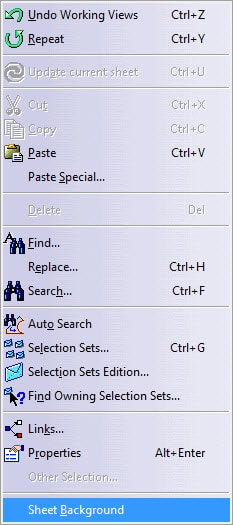
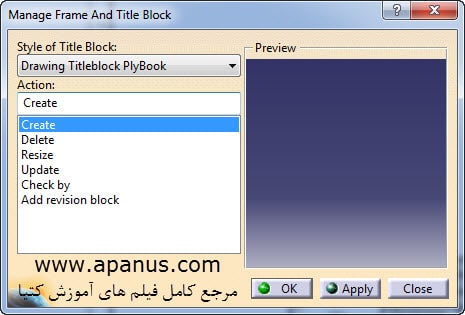
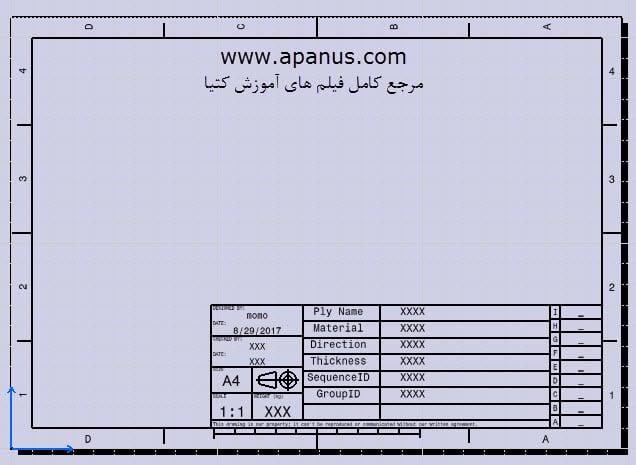

10 دیدگاه. ارسال دیدگاه جدید
سلام بسیار عالی سپاس
سلام…خواهش میکنم.
سلام. چطوری میتونیم عکس وارد table کتیا محیط درفتینگ کرد ممنون
سلام. توضیحش یک مقدار مفصله و در قالب نوشتار طولانی میشه. این کار رو بطور دقیق در دی وی دی مقدماتی کتیا توضیح دادیم. اگر وقت بشه شاید یک مطلب آموزشی برای این کار درست کنیم.
سلام چطور میشه یک نقشه ای رو وارد کتیا کنیم و از روی اون نقشه ترسیم کنیم نقشه مورد نیاز بدون هیچ اندازه ای هست ! هیچ جا راجب این موضوع مطلبی ندیدم ممنون میشم راهنمایی کنین
سلام. دقیقا توی دوره طراحی بدنه مون همینجوری کیس یکسانی وجود داره اونجا گفتیم و آموزش دادیم
سلام
بعد از ایجاد جدول آیا امکان انتقال آن به اکسل وجود دارد ؟
سلام. من تا حالا اینکارو نکردم. فکر نمیکنم بشه
سلام من یه مشکلی پیدا کردم ممنون میشم راهنماییم کنیم
من گزینه frame and title block فعال میکنم هیچ جدولی رو نمیاره فقط یه پنجره خالی باز میکنه . قبلا اینجوری نبود الان اینجوری شده
سلام کتیاتون احتمالا فایل های پیش فرضش ناقصه ی کتیا دیگه و کاملتر بریزید